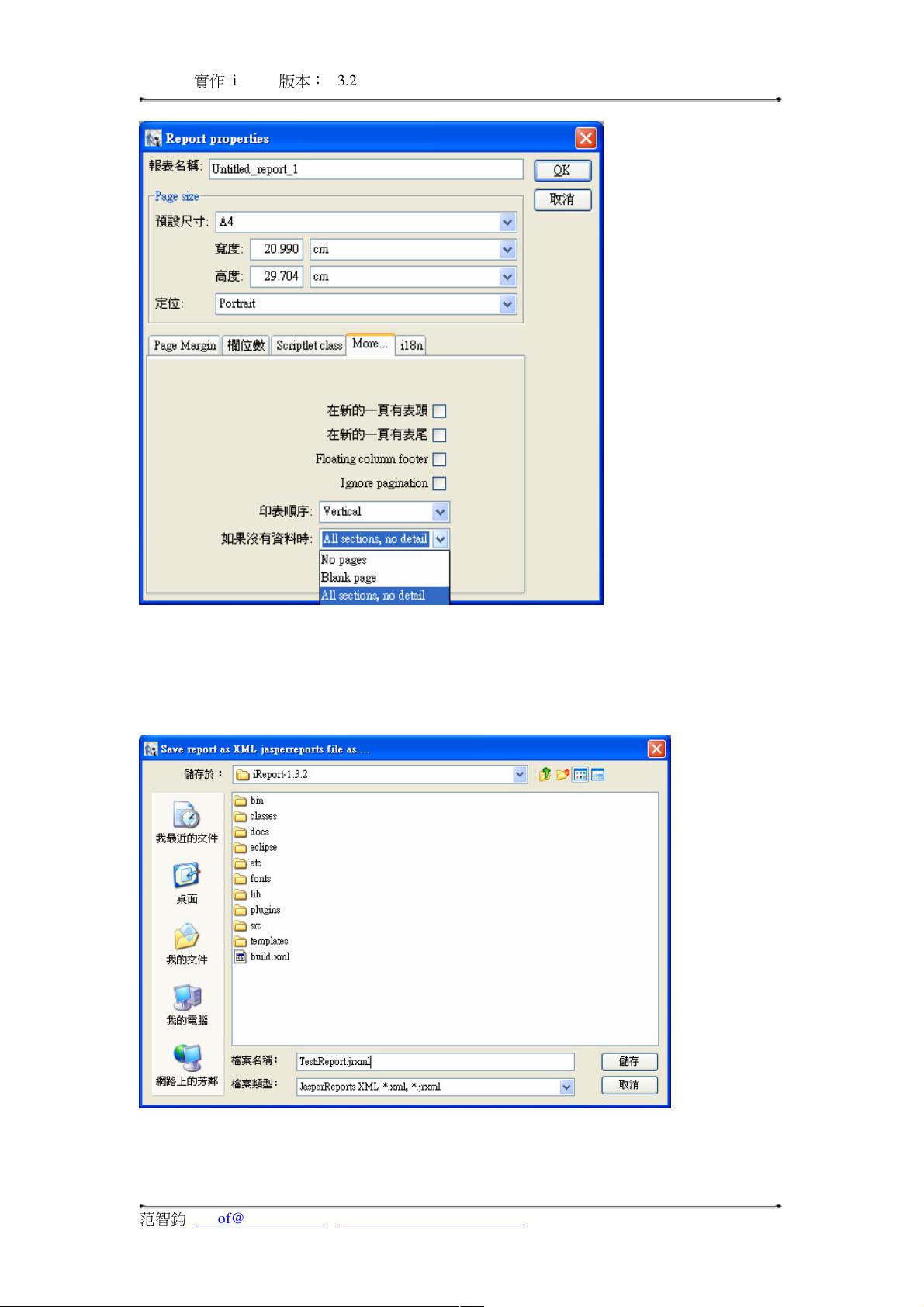iReport实战指南:从安装到高级设计
需积分: 9 66 浏览量
更新于2024-07-31
收藏 2.78MB PDF 举报
"iReport实际开发操作,包括下载、安装、环境配置以及iReport的使用,如新增报表示例、连接数据库、设计复杂报表等。"
本文将详细介绍如何使用iReport进行实际的开发操作,包括软件的下载、安装、环境配置以及一系列的使用技巧,帮助你快速掌握这个强大的报表设计工具。
### 贰、使用iReport
#### 一、新增报表
在iReport中创建新的报表非常简单。首先,打开软件,点击菜单栏上的"File",然后选择"New",接着选择"JasperReport",这将启动一个新的报表设计界面。你可以设定报表的基本属性,如宽度、高度、页面方向等。
#### 二、常用按钮
iReport的界面包含许多便于设计的按钮,例如:
- **预览**:允许你在设计阶段查看报表的实际效果。
- **撤销/重做**:用于撤销或恢复最近的操作。
- **添加字段**:从数据源中选择字段并添加到报表设计中。
- **样式编辑器**:调整文本、单元格等元素的样式。
- **段落编辑器**:设置文本段落的对齐方式、字体、颜色等。
#### 三、建立连接数据库的方式
iReport支持多种数据库连接,包括MySQL、Oracle、SQL Server等。在"Database"菜单中选择"Connection",然后按照向导输入数据库的JDBC驱动位置、URL、用户名和密码,即可创建连接。
#### 四、设计第一个iReport报表
设计报表时,可以从左侧的"Fields"面板拖动字段到工作区,也可以手动添加文本、图片、表格等元素。报表结构可以在"Structure"面板中查看和调整。记得使用"Preview"按钮检查报表的布局和数据展示。
#### 五、更进阶的报表设计
对于更复杂的报表设计,你可以使用以下特性:
- **子报表**:在主报表中嵌入其他报表,用于显示不同层次的数据。
- **分组**:根据特定字段对数据进行分组,可以创建汇总行。
- **表达式**:使用Java表达式来动态计算值,如总和、平均值等。
- **图表**:添加各种图表,如柱状图、饼图、线图,以直观展示数据。
### 參、编译器设计与iReport关联
#### 一、检查所需的文件
确保你的开发环境中包含了所有必要的JAR文件,如JasperReports库、JDBC驱动等。这些文件通常需要与你的数据库和报表功能相匹配。
#### 二、撰写报表程序
使用iReport设计完报表后,可以生成JRXML文件,这是一种XML格式的报表定义。在Java代码中,你可以使用JasperCompileManager来编译JRXML,生成JasperReport对象,然后填充数据并渲染报表。
```java
JasperDesign jasperDesign = JRXmlLoader.load("report.jrxml");
JasperReport jasperReport = JasperCompileManager.compileReport(jasperDesign);
JasperPrint jasperPrint = JasperFillManager.fillReport(jasperReport, params, connection);
JasperExportManager.exportReportToPdfStream(jasperPrint, response.getOutputStream());
```
通过以上步骤,你已经掌握了iReport的基本使用方法,可以开始创建自己的报表了。随着经验的积累,你会发现iReport的强大功能能帮助你实现各种复杂的报表需求。记住,实践是最好的老师,不断尝试和学习,你将在报表设计领域游刃有余。
101 浏览量
2019-08-13 上传
140 浏览量
193 浏览量
2015-10-08 上传
点击了解资源详情
128 浏览量
124 浏览量
2008-03-20 上传
jinhui712
- 粉丝: 3
最新资源
- 全面优化:火车头同义词替换包免费下载
- 深入探讨XML文件的SAX解析技术
- 安卓Material Design风格的SearchBar实现指南
- 谷歌浏览器新版编码工具功能移除及使用说明
- Altium PCB库中USB接口封装的应用与特点
- C++中的CEC分配机制解析
- Android平台下带参数的图片上传方法详解
- MATLAB实现单纯性与原始对偶单纯性算法及比较
- DELPHI中UDP-Socket编程的源代码解析
- iTunes搜索应用开发指南:MVVM架构与Swift实现
- SharePoint 2013搜索驱动应用开发快速入门教程
- ZipForge v.6.50 D4-DX10.1版源码更新与测试
- Java通用链表实现与应用解析
- TickTick最新版本PC与安卓版下载攻略
- Laravel框架在MNHS注册系统中的应用研究
- Chrome插件Vue DevTools下载指南